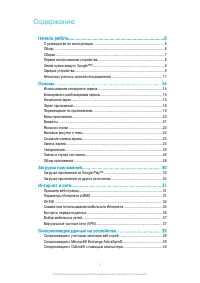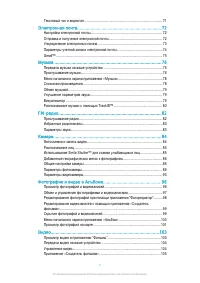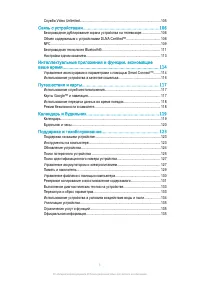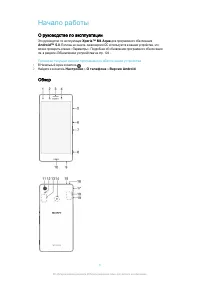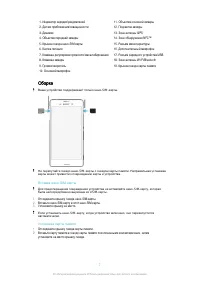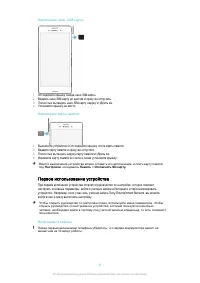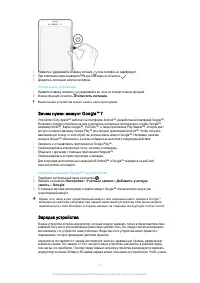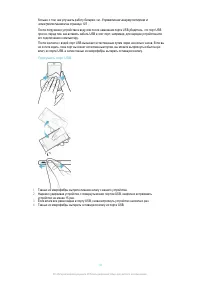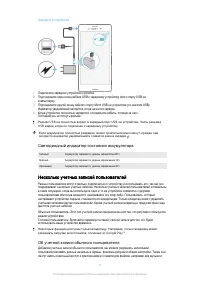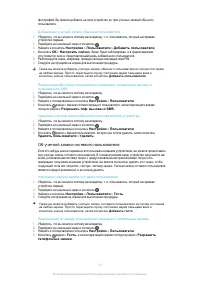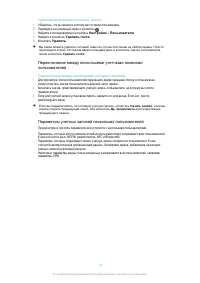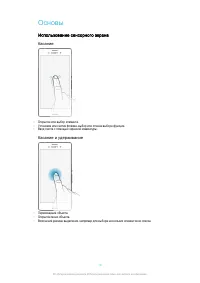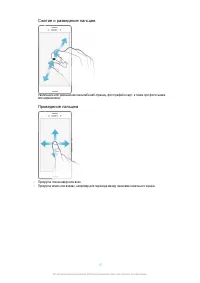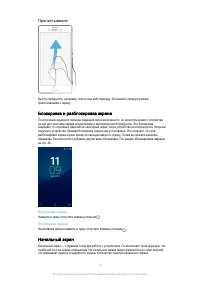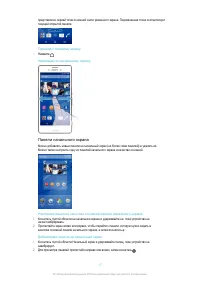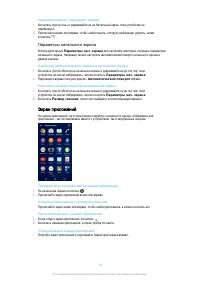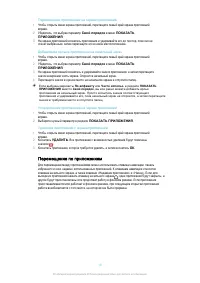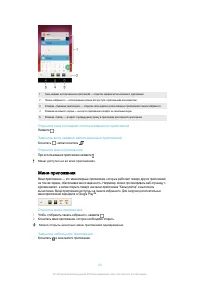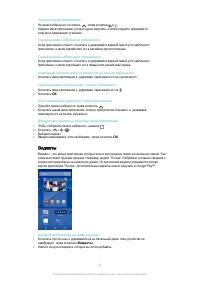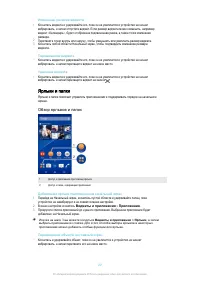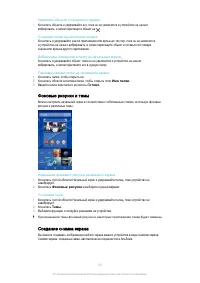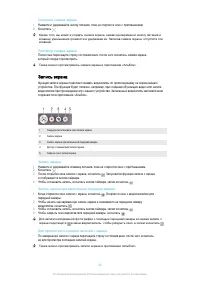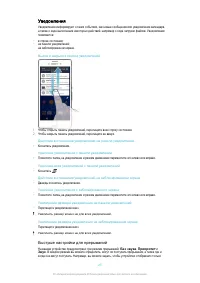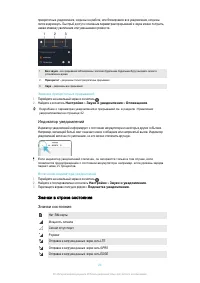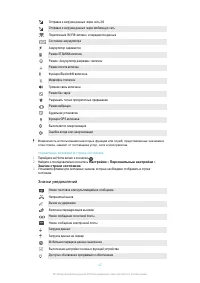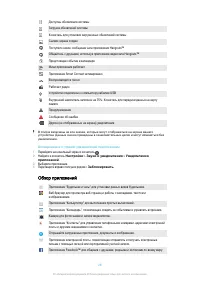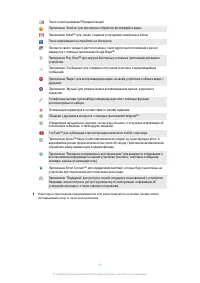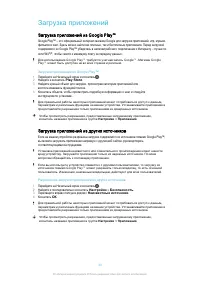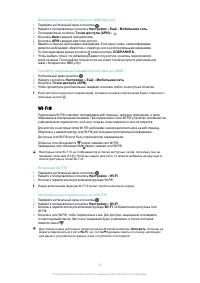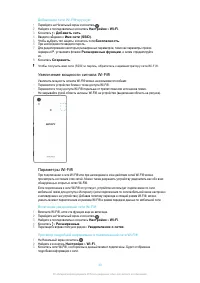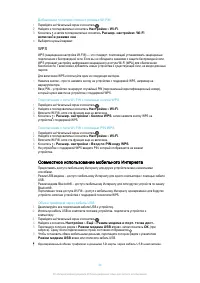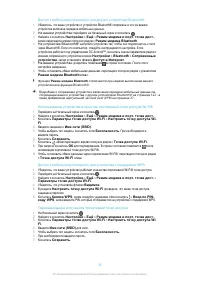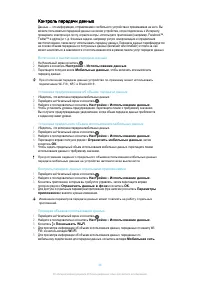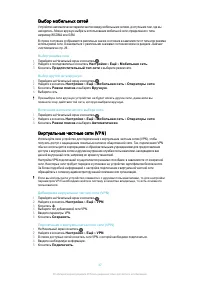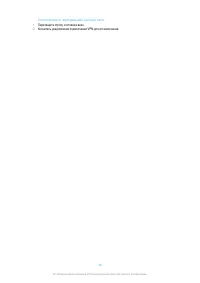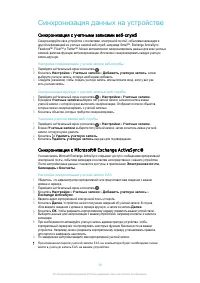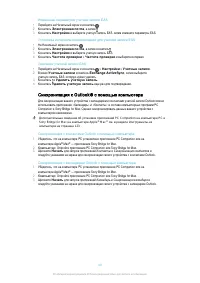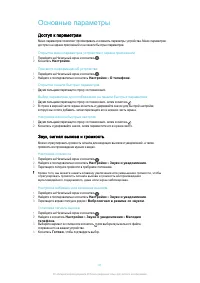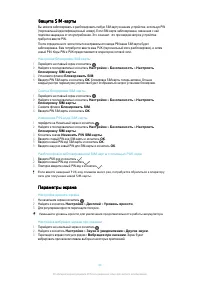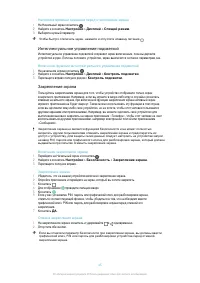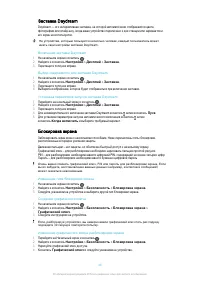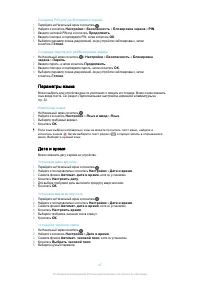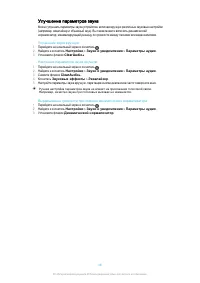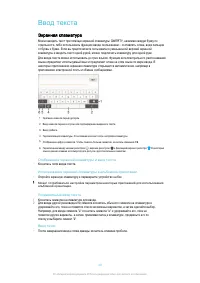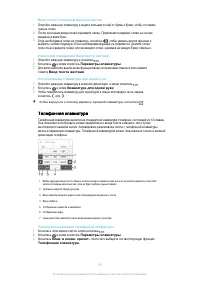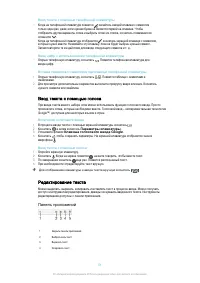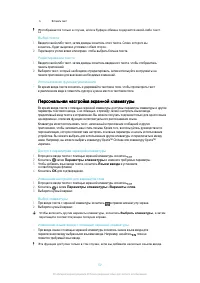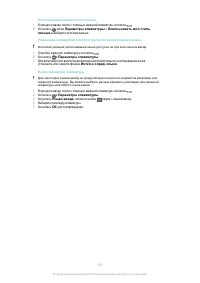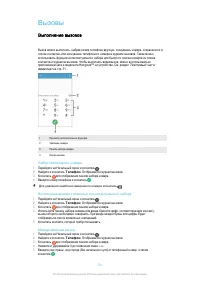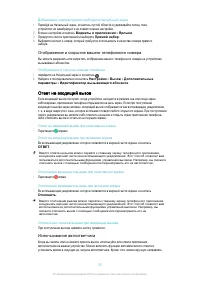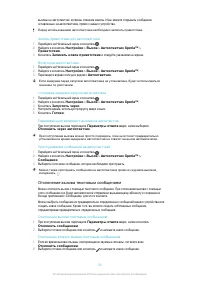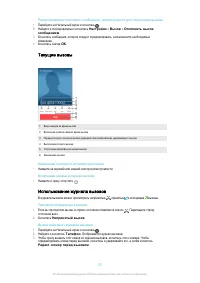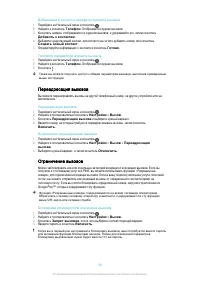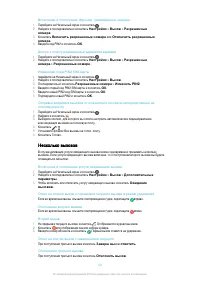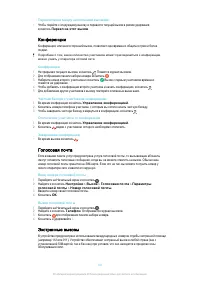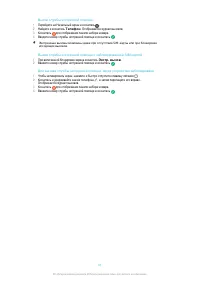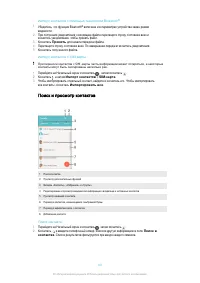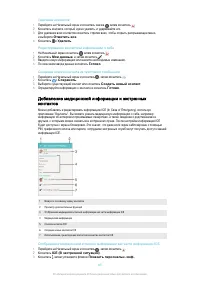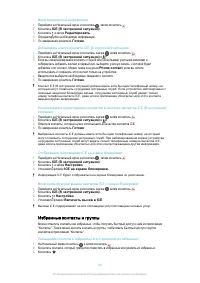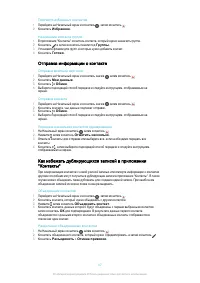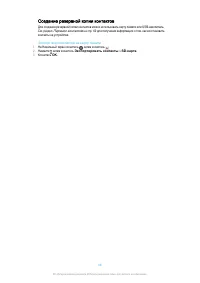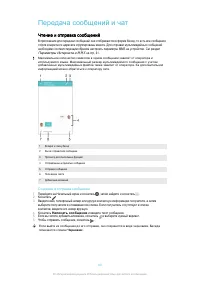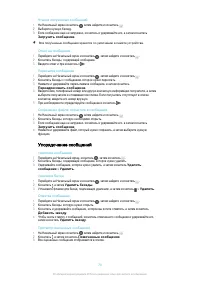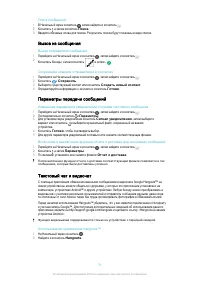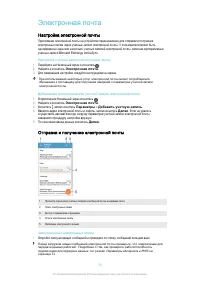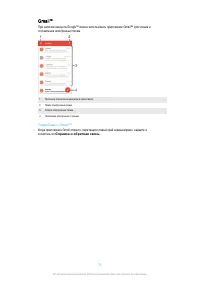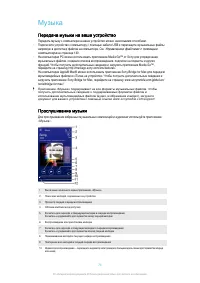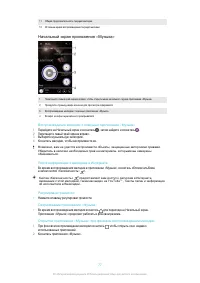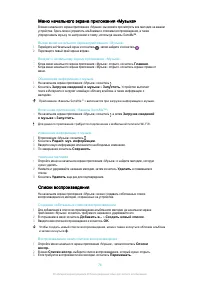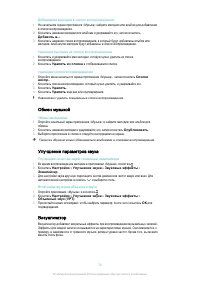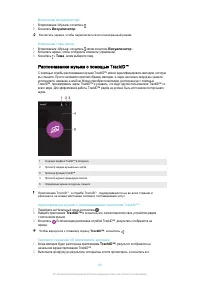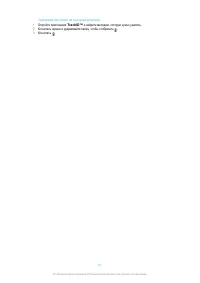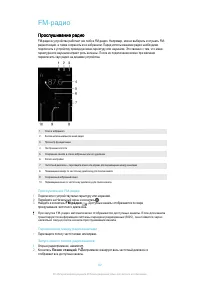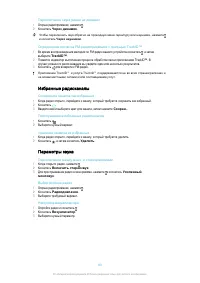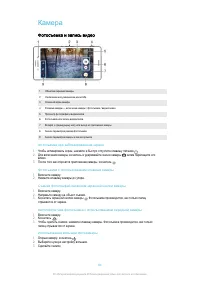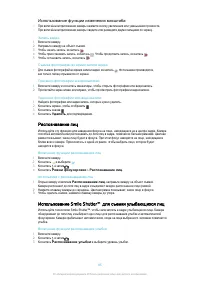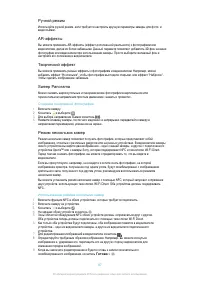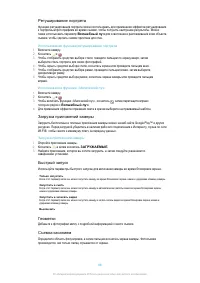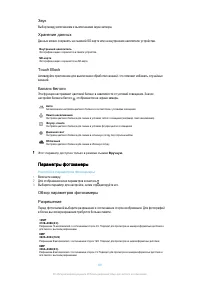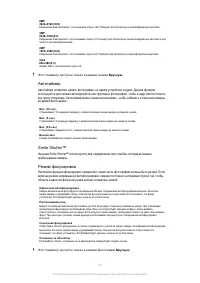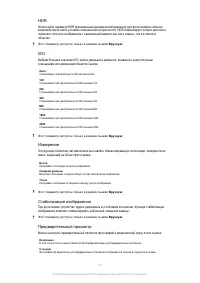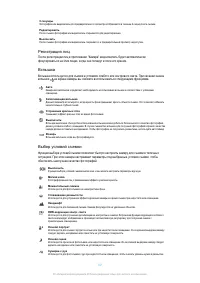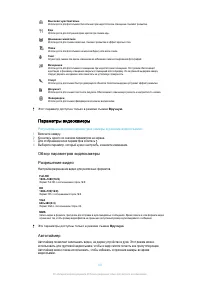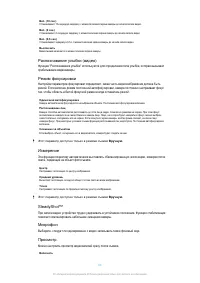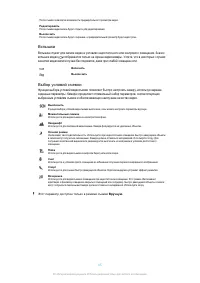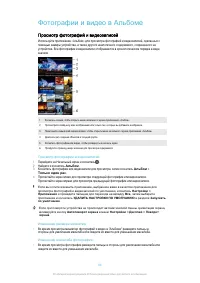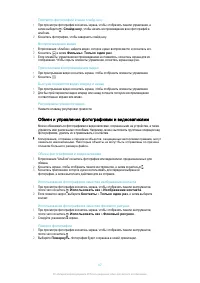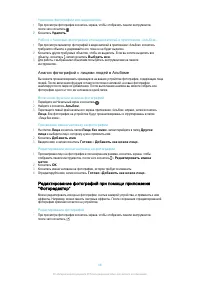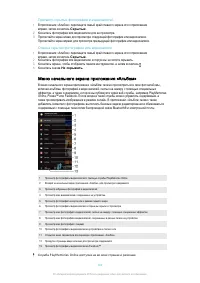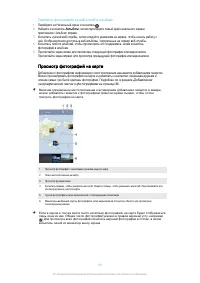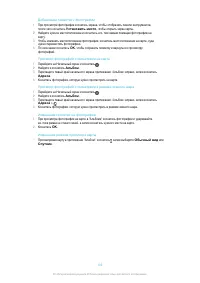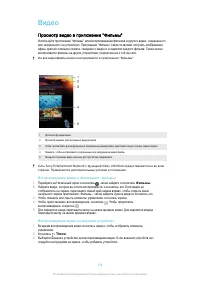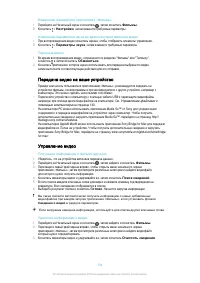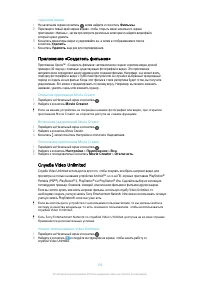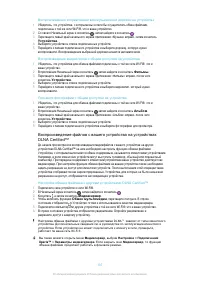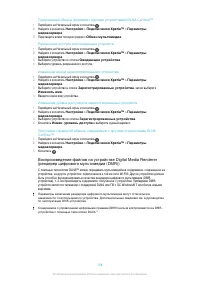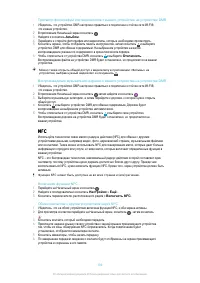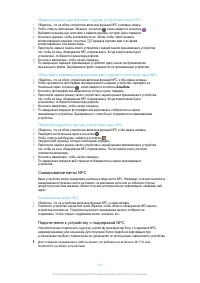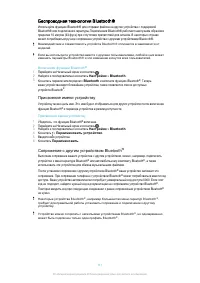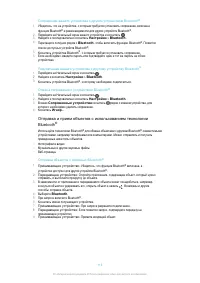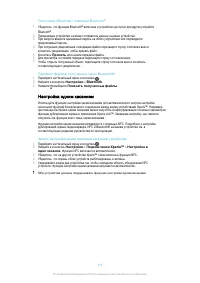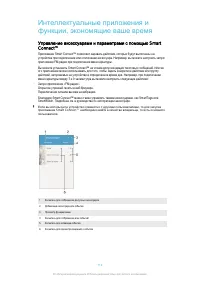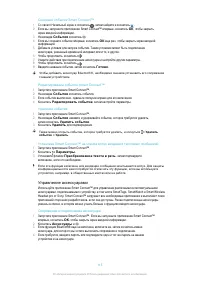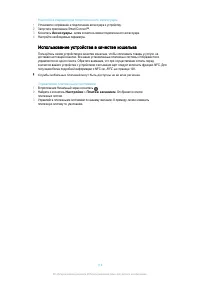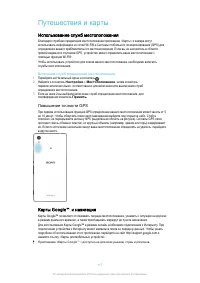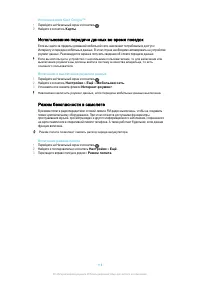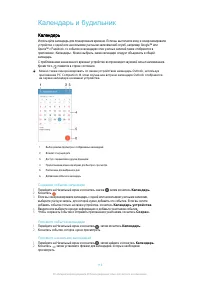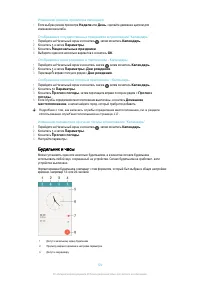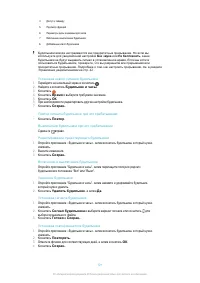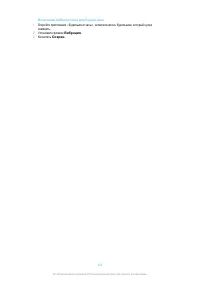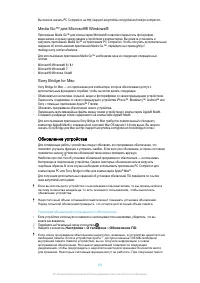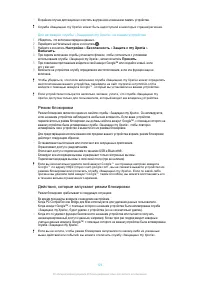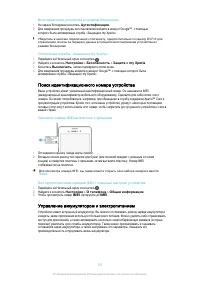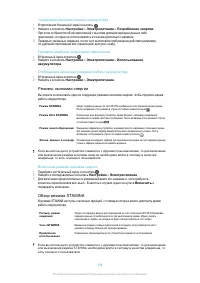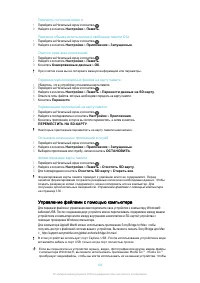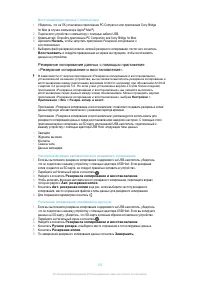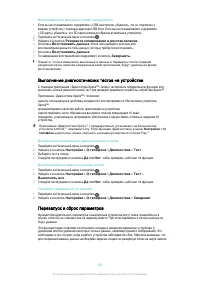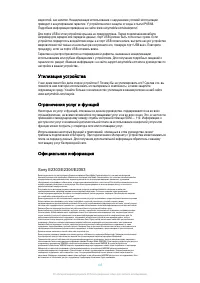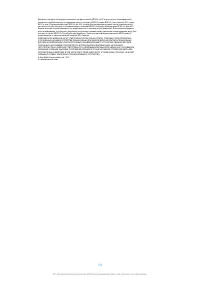Смартфоны Sony Xperia M4 Aqua E2303 LTE (White) - инструкция пользователя по применению, эксплуатации и установке на русском языке. Мы надеемся, она поможет вам решить возникшие у вас вопросы при эксплуатации техники.
Если остались вопросы, задайте их в комментариях после инструкции.
"Загружаем инструкцию", означает, что нужно подождать пока файл загрузится и можно будет его читать онлайн. Некоторые инструкции очень большие и время их появления зависит от вашей скорости интернета.
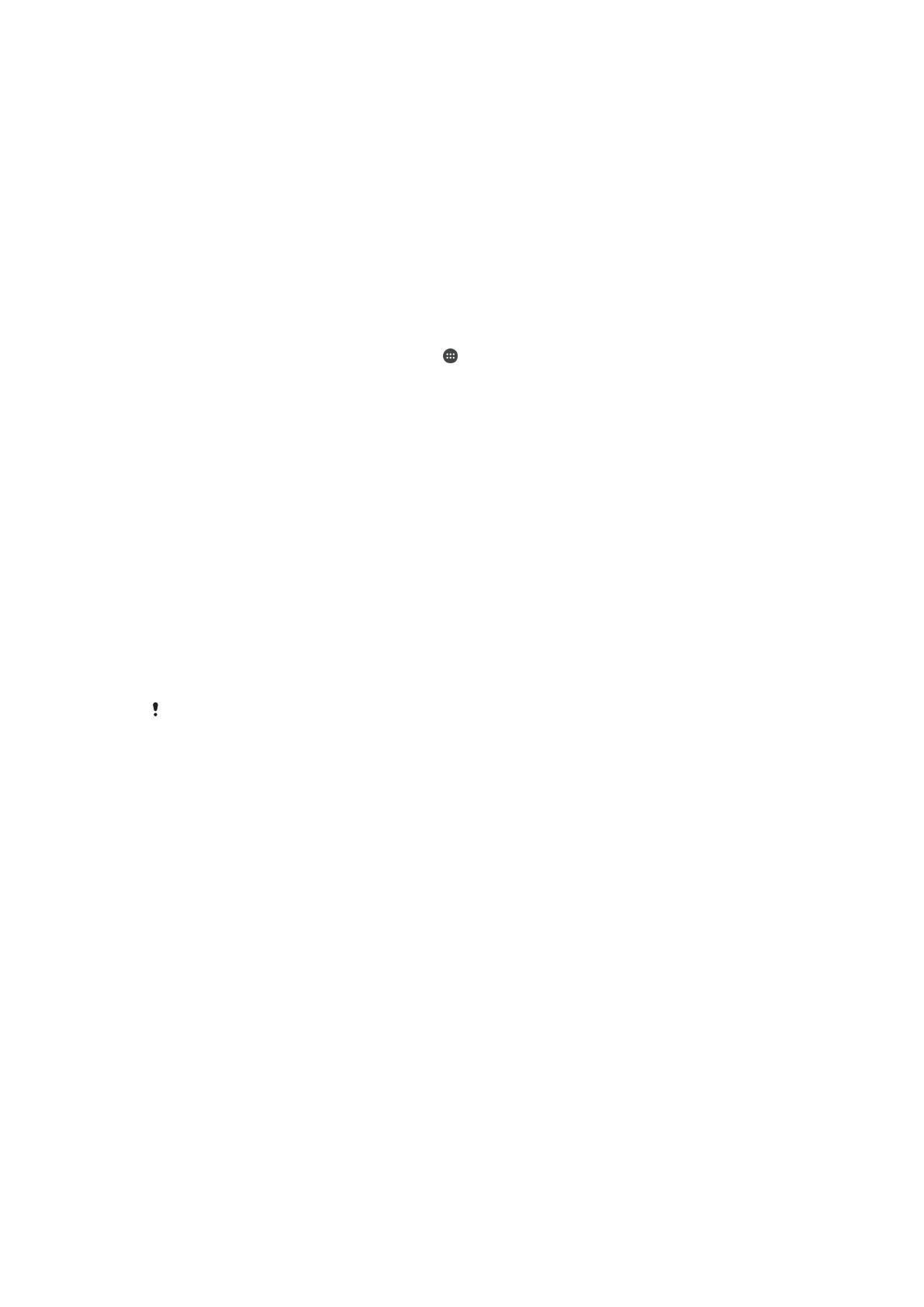
получить дополнительные сведения и загрузить приложение
Media Go ™,
перейдите на
страницу
http://mediago.sony.com/enu/features.
Режимы
подключения
USB
Предусмотрено
два
режима
подключения
USB.
Режим
передачи
мультимедиа
Режим
MTP
служит
для
управления
файлами
,
обновления
программного
обеспечения
устройства
и
подключения
по
сети
WLAN.
Этот
режим
USB
предназначен
для
использования
с
компьютерами
Microsoft
®
Windows
®
.
Режим
MTP
включен
по
умолчанию
.
Режим
накопителя
(MSC)
Режим
MSC
предназначен
для
использования
с
компьютерами
MAC OS
®
и
Linux,
которые
не
поддерживают
MTP.
Изменение
режима
подключения
USB
1
Перейдите
на
Начальный
экран
и
коснитесь
.
2
Найдите
и
коснитесь
Настройки
>
Подключения
Xperia™
>
Подключения
USB
>
Подключение
USB
.
3
Коснитесь
Режим
передачи
мультимедиа
или
Режим
накопителя
(MSC)
.
4
Коснитесь
ОК
.
Резервное копирование и восстановление содержимого
Не
рекомендуется
хранить
фотографии
,
видеозаписи
и
другие
личные
файлы
только
во
внутренней
памяти
устройства
.
В
случае
поломки
,
потери
или
кражи
вашего
устройства
данные
,
сохраненные
в
его
внутренней
памяти
,
пропадут
навсегда
.
Рекомендуется
использовать
приложения
PC Companion
или
Sony Bridge for Mac
для
резервного
копирования
данных
на
компьютер
,
то
есть
на
внешнее
устройство
.
Это
рекомендуется
особенно
в
том
случае
,
если
вы
обновляете
программное
обеспечение
устройства
с
одной
версии
Android
до
другой
,
например
с
версии
4.4
до
версии
5.0.
После
безопасного
завершения
резервного
копирования
данных
на
компьютер
также
можно
сделать
быструю
резервную
копию
основных
настроек
и
данных
на
SD-
карту
,
находящуюся
в
устройстве
,
либо
на
внешний
USB-
накопитель
.
Для
этого
используйте
приложение
«
Резервное
копирование
и
восстановление
».
Очень важно запомнить пароль
,
установленный при резервном копировании данных
.
Если вы его забудете
,
восстановление важных данных
(
например
,
контактов и
сообщений
)
будет невозможно
.
Резервное
копирование
данных
на
компьютер
Для
резервного
копирования
данных
со
своего
устройства
на
ПК
или
компьютер
Apple
®
Mac
®
используйте
приложение
PC Companion
или
Sony Bridge for Mac.
Ниже
перечислены
типы
данных
,
для
которых
с
помощью
этих
приложений
можно
создавать
резервные
копии
.
•
Контакты
и
журналы
вызовов
•
Текстовые
сообщения
•
Закладки
•
Данные
календаря
•
Настройки
•
Мультимедийные
файлы
,
например
файлы
музыки
и
видеозаписей
•
Фотографии
и
изображения
Резервное
копирование
данных
с
помощью
компьютера
1
Убедитесь
,
что
на
компьютере
PC
установлено
приложение
PC Companion
или
на
компьютере
Apple
®
Mac
®
установлено
приложение
Sony Bridge for Mac.
2
Подключите
устройство
к
компьютеру
при
помощи
кабеля
USB.
3
На
компьютере
:
откройте
приложение
PC Companion
или
Sony Bridge for Mac.
4
Щелкните
Начать
,
чтобы
запустить
приложение
Резервное
копирование
и
восстановление
.
5
Коснитесь
Резервная
копия
,
после
чего
следуйте
приведенным
на
экране
инструкциям
,
чтобы
создать
резервную
копию
данных
вашего
устройства
.
131
Это
Интернет
-
версия
документа
. ©
Печать
разрешена
только
для
частного
использования
.